Asus P5E3: 附錄
附錄: Asus P5E3
在本附錄中,將介紹關於本主機
板所支援的 CPU 功能與技術。
附錄
A
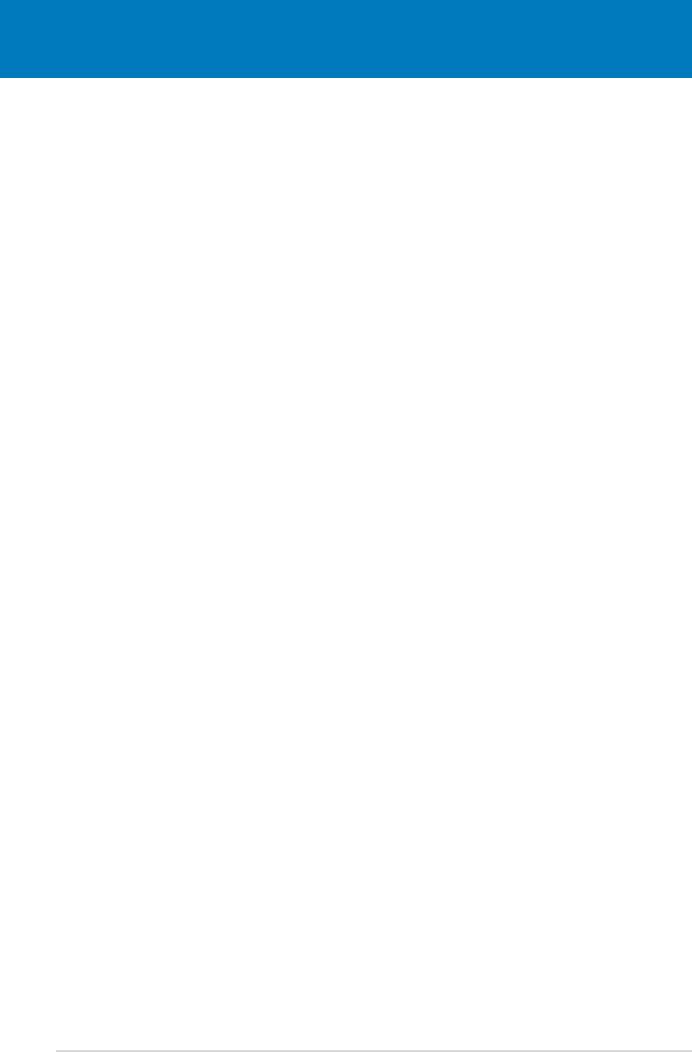
章節提綱
A
A.1 使用 Intel EM64T 功能 ...........................................A-1
A.2 增強型 Intel SpeedStep 技術(EIST) .................A-1
A.3 Intel Hyper-Threading 技術 .....................................A-3
A.4 錯誤訊息代碼對照表
................................................A-4
ASUS P5E
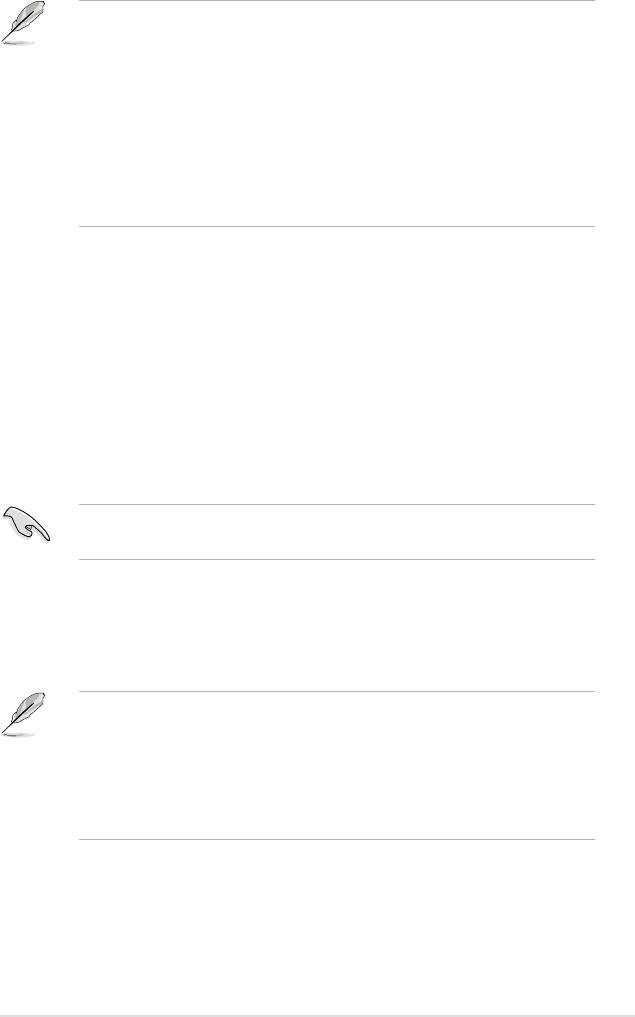
A.1 Intel EM64T 技術
• 主機板須完全相容於 Intel LGA775 處理器,並使用 32 位元的
作業系統。
• 主機板必須具備支援 EM64T 技術的 BIOS 檔案。您可由華碩電
腦網站(tw.asus.com/support/download/)下載最新的 BIOS 檔
案。若您要進行 BIOS 檔案的升級,請參考本手冊第二章中的
相關說明。
• 關於 EM64T 功能的相關資訊,請參考︰www.intel.com 。
• 關於 Windows 64 位元作業系統的相關資訊,請參考︰www.
microsoft.com 。
使用 Intel EM64T 功能
請依照以下的方式來使用 Intel EM64T 功能:
1. 安裝一顆支援 Intel EM64T 技術的 Intel 處理器。
2. 安裝 64 位元作業系統(Windows Vista x64 Edition、Windows XP
Professional x64 Edition 或 Windows Server 2003 x64 Edition)。
3. 從公用與驅動程式光碟片中,安裝主機板上各連接埠與裝置專用的 64 位
元驅動程式。
4. 若還有其他需要安裝的裝置,如主機板上的介面卡或欲裝入的硬體裝置,
請一併再安裝專用的 64 位元驅動程式。
請參考安裝介面卡或裝入硬體裝置相關的說明,或者是連結上相關
的網頁,來查閱此介面卡或裝置是否支援 64 位元系統環境。
A.2 增強型 Intel SpeedStep 技術(EIST)
增強型 Intel SpeedStep(EIST)省電技術,能相當有智慧地來管理處理器
資源,根據必需的處理器負載程度與系統速度/電源,來自動調整處理器的
電壓與核心頻率。
1. 本主機板上的 BIOS 已具備支援 EM64T 與 EIST 技術。若您
需要更新 BIOS 檔案時,您可以上網連線至華碩的官方網站(
tw.asus.com/support/download/)下載最新的 BIOS 檔案,請參
考第四章的說明。
2. 若要了解更多有關 EIST 的資訊,請至 Intel 官方網站 www.
intel.com 查詢。
A.2.1 系統的必需條件
1. 支援 EIST 的 Intel 處理器。
2. BIOS 必須支援 EIST 功能。
3. 作業系統必須支援 EIST 功能(Windows Vista、Windows XP SP2、
Windows Server 2003 SP1、Linux 2.6 kernel 或更新的版本)。
華碩 P5E 主機板使用手冊
A-1
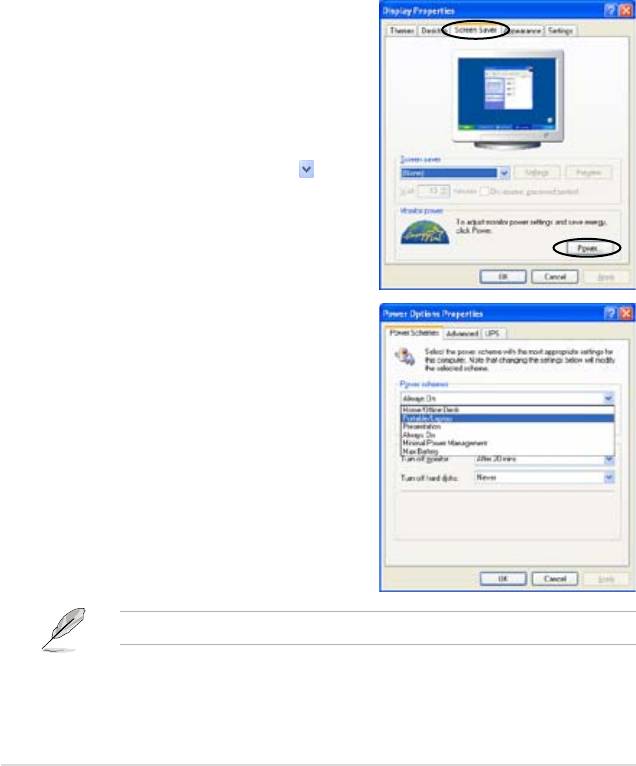
A.2.2 使用 EIST
請依照以下的方式來使用 EIST 功能:
1. 開啟電腦,然後進入 BIOS 設定畫面。
2. 進入【Advanced Menu】,點選【CPU Configuration】,然後按下 <
Enter> 鍵。
3. 捲動此選項,選擇【Intel(R) SpeedStep Technology】選項,然後按下 <
Enter> 鍵。請參考 4-22 頁的 BIOS 畫面。
4. 當您做好設定後,按下 <F10> 鍵儲存並離開 BIOS。
5. 當電腦重新開機後,請在桌面空白處使用滑鼠按右鍵,這時會跳出一個
選擇框,然後點選最底下的【內容】(Properties)選項。
6. 當內容(Properties)這設定畫面顯示
後,選擇【螢幕保護程式】(Screen
Saver)這欄。
7. 點選【電源】(Power)選項,來進
入調整【電源選項內容】(Power
Options Properties)畫面。
8. 選 擇 【 電 源 配 置 】 ( P o w e r
schemes),然後點選面上的 ,然
後選擇除了【家用/辦公室桌上型】
(Home/Office Desktop)或【一直開
啟】(Always On)以外的項目。
9. 選好後,點選【套用】(Apply),然
後點選【確定】(OK)。
10. 然後關閉此設定畫面。
當您調整好電源配置選項後,當處理
器的負載較低時,處理器的內部頻率
也會跟著做微小的降低。
視窗畫面與設定步驟可能會因作業系統版本不同而有所差異。
A-2
附錄
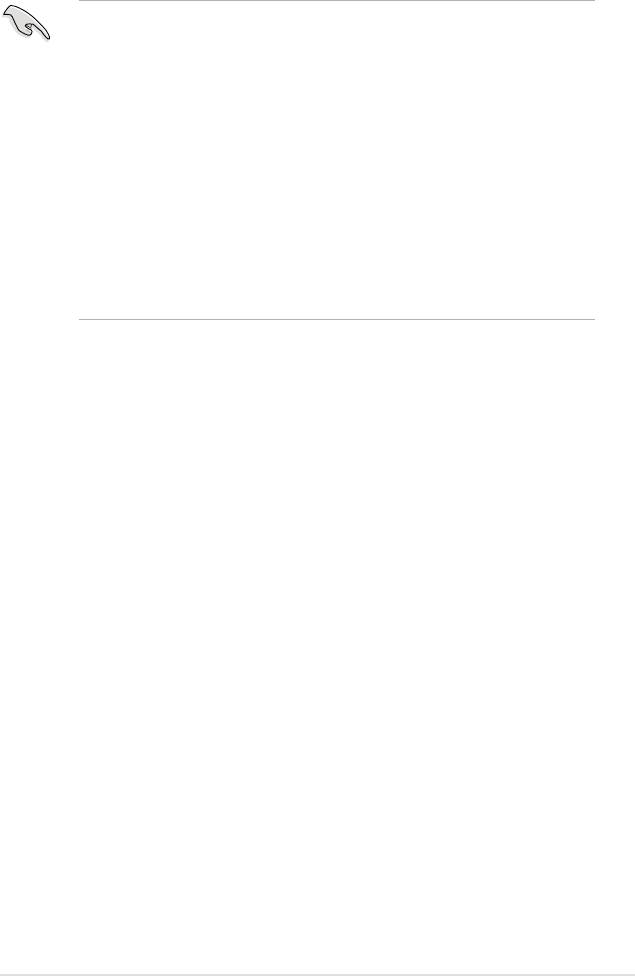
A.3 Intel Hyper-Threading 技術
Intel Hyper-Threading 技術說明
1. 本主機板支援 775 腳位封裝,並具備 Hyper-Threading 技術的
Intel Pentium 4 中央處理器。
2. 僅 Windows Vista、Windows XP、Linux 2.4.x(kernel)或更
新的版本支援 Hyper-Threading 技術。倘若您使用 Linux 作業
系統,請使用 Hyper-Threading 專屬編譯器來進行編譯作業。
若您使用的是其他作業系統,請至 BIOS 設定程式將 Hyper-
Threading 功能關閉,以確保系統的穩定度。
3. 建議您安裝 Windows XP Service Pack 1 或是更新版本的作業
系統。
4. 在安裝支援 Hyper-Threading 技術之作業系統前,請確定已開
啟 BIOS 設定程式的 Hyper-Threading 功能。
5. 欲知更詳細的 Hyper-Threading 技術請參考 http://www.intel.
com/info/hyperthreading 網站內容。
如何使用 Intel Hyper-Threading 功能
若您想要在本主機板上開啟 Hyper-Threading 功能,請依照以下步驟進行
設定:
1. 請購買支援 Hyper-Threading 技術的 Intel Pentium 4 處理器,並將其正確
地安裝在主機板上。
2. 開啟系統電源並進入 BIOS 設定程式(請參閱第二章:BIOS 程式設定),
在進階選單中,請確認 Hyper-Threading Technology 選項設定為 Enabled,
本選項只有在您安裝支援 Hyper-Threading 技術的 CPU 時才會出現。
3. 儲存上述設定值並退出 BIOS 設定程式,接著重新啟動電腦。
華碩 P5E 主機板使用手冊
A-3
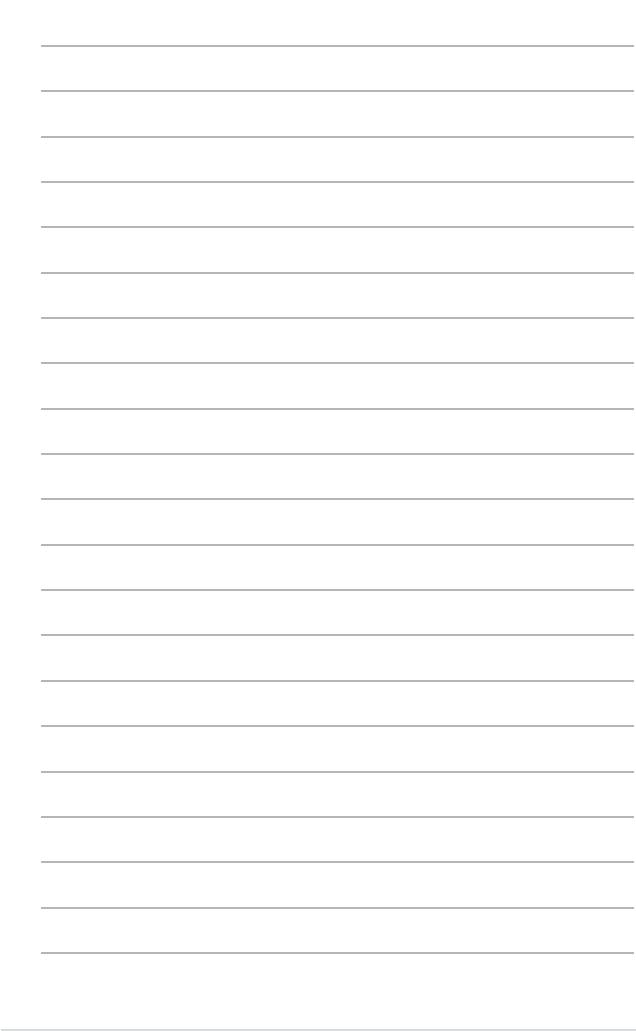
A-4
附錄
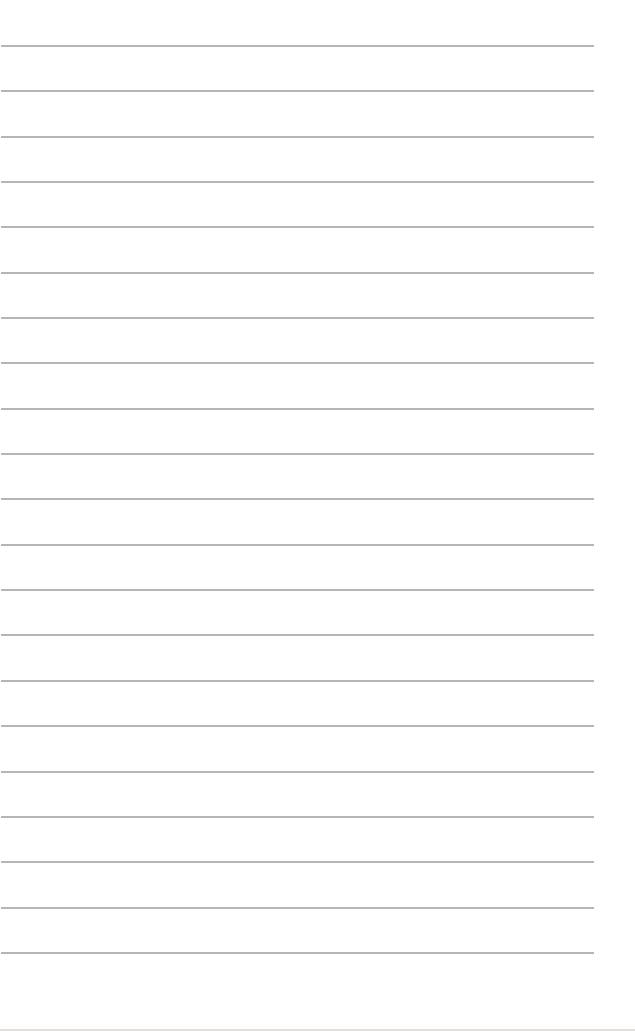
華碩 P5E 主機板使用手冊
A-5

